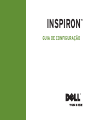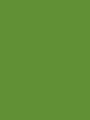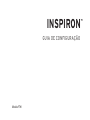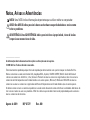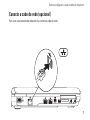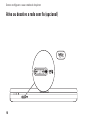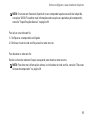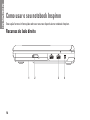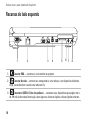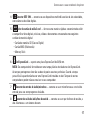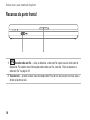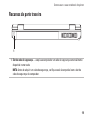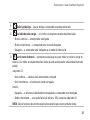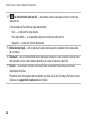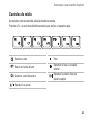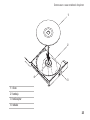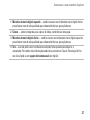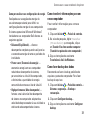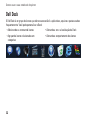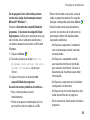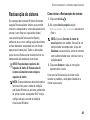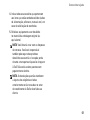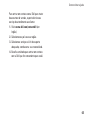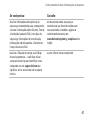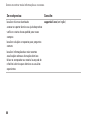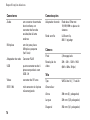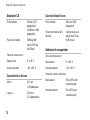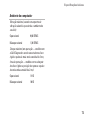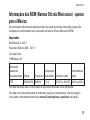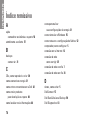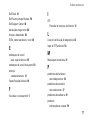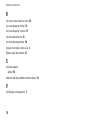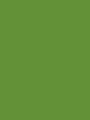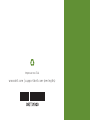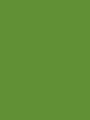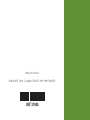GUIA DE CONFIGURAÇÃO
INSPIRON
™


GUIA DE CONFIGURAÇÃO
Modelo FT01
INSPIRON
™

Notas, Avisos e Advertências
NOTA: Uma NOTA indica informações importantes para utilizar melhor o computador.
AVISO: Um AVISO indica possíveis danos ao hardware ou perda de dados e ensina como
evitar o problema.
ADVERTÊNCIA: Uma ADVERTÊNCIA indica possível dano à propriedade, risco de lesões
corporais ou mesmo risco de vida.
__________________
As informações deste documento estão sujeitas a alteração sem aviso prévio.
© 2009 Dell Inc. Todos os direitos reservados.
É terminantemente proibida qualquer forma de reprodução deste material sem a permissão por escrito da Dell Inc.
Marcas comerciais usadas neste texto:
Dell
, o logotipo
DELL
,
Inspiron,
YOURS IS HERE, Dell On Call e
DellConnect
são marcas comerciais da Dell Inc.;
Intel
,
Celeron
e
Pentium
são marcas comerciais registradas e
Core
é uma marca
comercial da Intel Corporation nos Estados Unidos e em outros países;
Microsoft
,
Windows
e
MS-DOS
são marcas
comerciais ou marcas comerciais registradas da Microsoft Corporation nos Estados Unidos e/ou em outros países.
Os demais nomes e marcas comerciais podem ser usados neste documento como referência às entidades detentoras de
tais marcas e nomes ou aos seus produtos. A Dell Inc. declara que não tem interesse de propriedade quanto a nomes e
marcas comerciais de terceiros.
Agosto de 2009 N/P 82TJY Rev. A00

3
Como configurar o seu notebook
Inspiron ............................. 5
Antes de configurar o computador ........5
Conecte o adaptador CA ................6
Conecte o cabo de rede (opcional) ........7
Pressione o botão liga/desliga............8
Configure o Microsoft Windows 7 . . . . . . . . .9
Ative ou desative a rede sem fio
(opcional) ............................10
Conecte-se à Internet (opcional) .........12
Como usar o seu notebook Inspiron..... 14
Recursos do lado direito................14
Recursos do lado esquerdo .............16
Recursos da parte frontal ...............18
Recursos da parte traseira..............19
Recursos da base do computador ........20
Controles de mídia.....................23
Como utilizar a unidade óptica...........24
Recursos da tela ......................26
Como remover e recolocar a bateria......28
Recursos de software ..................30
Dell Dock ............................32
Solução de problemas................ 34
Problemas de rede.....................34
Problemas de energia ..................35
Problemas de memória ................37
Problemas de travamento e de software ...38
Como usar ferramentas de suporte ..... 40
Dell Support Center ....................40
Mensagens do sistema .................41
Solucionador de problemas de hardware ...43
Dell Diagnostics ......................43
Sumário

4
Sumário
Como restaurar o sistema operacional .. 48
Restauração do sistema ................49
Dell DataSafe Local Backup.............50
Dell Factory Image Restore .............52
Como reinstalar o sistema operacional....54
Como obter ajuda .................... 56
Suporte técnico e serviço de
atendimento ao cliente . . . . . . . . . . . . . . . . .57
DellConnect ..........................57
Serviços on-line.......................58
Serviço automático de status de pedidos ...59
Informações sobre produtos ............59
Como devolver itens para reparo na
garantia ou para reembolso .............60
Antes de ligar para a Dell ...............62
Como entrar em contato com a Dell ......64
Como encontrar mais informações e
recursos ........................... 66
Especificações básicas .............. 69
Apêndice........................... 74
Nota sobre o produto Macrovision .......74
Informações das NOM (Normas Oficiais
Mexicanas) - apenas para o México......75
Índice remissivo..................... 76

5
Esta seção fornece informações sobre como
configurar seu notebook Inspiron
™
.
Antes de configurar o
computador
Ao posicionar o computador, verifique se há
fácil acesso a uma fonte de alimentação, se há
ventilação adequada e uma superfície nivelada
para colocar o computador.
A diminuição do fluxo de ar ao redor do notebook
Inspiron pode causar superaquecimento. Para
evitar o superaquecimento, você deve deixar
uma distância de pelo menos 10,2 cm da parte
traseira do computador e de no mínimo 5,1 cm
dos outros lados. Nunca deixe o computador em
um espaço fechado, como armários ou gavetas,
quando estiver ligado.
ADVERTÊNCIA: Não bloqueie, não
introduza objetos e nem permita o acúmulo
de poeira nas aberturas de ventilação.
Não guarde o computador Dell
™
, enquanto
estiver ligado, em ambientes com pouca
ventilação (como maletas fechadas). O
bloqueio do fluxo de ar pode danificar
o computador ou provocar incêndio.
O ventilador é acionado quando o
computador esquenta. O ruído produzido é
normal e não indica que o ventilador ou o
computador está com problemas.
AVISO: Colocar ou empilhar objetos pesados
ou pontiagudos sobre o computador pode
causar danos permanentes ao equipamento.
Como configurar o seu notebook Inspiron
INSPIRON

6
Como congurar o seu notebook Inspiron
Conecte o adaptador CA
Conecte o adaptador CA ao computador e ligue-o em uma tomada elétrica ou protetor contra
sobretensão.
ADVERTÊNCIA: O adaptador CA funciona em tomadas elétricas do mundo todo. No entanto,
os conectores de energia e réguas de energia variam de país para país. O uso de um cabo
incompatível ou a conexão incorreta de um cabo a uma régua de energia ou à tomada elétrica
poderá causar incêndio ou danos permanentes ao seu computador.
NOTA: Use somente adaptadores modelo ADP-65JH CB ou FA65NE0-00 com seu computador.

7
Como congurar o seu notebook Inspiron
Conecte o cabo de rede (opcional)
Para usar uma conexão de rede com fio, conecte o cabo de rede.

8
Como congurar o seu notebook Inspiron
Pressione o botão liga/desliga

9
Como congurar o seu notebook Inspiron
Configure o Microsoft Windows 7
Seu computador Dell vem pré-configurado com o sistema operacional Microsoft
®
Windows
®
7. Para
configurar o Windows 7 pela primeira vez, siga as instruções na tela. Estas etapas são obrigatórias
e podem levar algum tempo para serem concluídas. As telas de configuração do Windows 7 o
ajudam a realizar vários procedimentos, incluindo aceitação dos contratos de licença, configuração
das preferências e de uma conexão com a Internet.
AVISO: Não interrompa o processo de configuração do sistema operacional. Se fizer isso, seu
computador poderá ficar inutilizável e você precisará reinstalar o sistema operacional.
NOTA: Para obter o desempenho ideal do computador, é recomendável baixar e instalar o
BIOS e os drivers mais recentes para o seu computador, disponíveis em support.dell.com (em
Inglês).

10
Como congurar o seu notebook Inspiron
Ative ou desative a rede sem fio (opcional)

11
Como congurar o seu notebook Inspiron
NOTA: O recurso sem fio estará disponível no seu computador apenas se você tiver adquirido
uma placa WLAN. Para obter mais informações sobre as placas suportadas pelo computador,
consulte “Especificações básicas” na página 69.
Para ativar uma rede sem fio:
Verifique se o computador está ligado.1.
Deslize a chave da rede sem fio para ativar este recurso.2.
Para desativar a rede sem fio:
Deslize a chave da rede sem fio para a esquerda para desativar este recurso.
NOTA: Para obter mais informações sobre a luz indicadora de rede sem fio, consulte “Recursos
da base do computador” na página 20.

12
Como congurar o seu notebook Inspiron
Conecte-se à Internet
(opcional)
Para conectar-se à Internet, você precisa de um
modem externo ou de uma conexão de rede e
de um provedor de serviços da Internet (ISP).
Se um modem USB externo ou um adaptador
WLAN não tiver sido fornecido com o seu
pacote original, você poderá adquirir um em
www.dell.com (em Inglês).
Como configurar uma conexão com fio
Se você estiver usando uma conexão •
discada, conecte a linha telefônica ao
modem USB externo opcional e ao conector
do telefone na parede antes de configurar
sua conexão com a Internet.
Se você estiver usando uma conexão •
DSL ou uma conexão via modem a cabo
ou satélite, entre em contato com o seu
provedor de Internet ou com a operadora
do telefone celular para obter instruções de
configuração.
Como configurar uma conexão sem fio
Para poder utilizar uma conexão sem fio com a
Internet, você precisa primeiro conectar-se ao
roteador sem fio.
Para configurar sua conexão com um roteador
sem fio:
Verifique se a rede sem fio está ativada em 1.
seu computador (consulte “Ative ou desative
a rede sem fio” na página 10).
Salve e feche todos os arquivos e programas 2.
abertos.
Clique em 3. Iniciar
→ Painel de controle→
Rede e Internet→ Central de rede e
compartilhamento→ Conectar-se a uma
rede.
Siga as instruções na tela para concluir a 4.
configuração.

13
Como congurar o seu notebook Inspiron
Como configurar a conexão com a
Internet
Os provedores e os serviços que eles oferecem
variam de acordo com o país. Entre em contato
com o seu provedor para conhecer os serviços
disponíveis no seu país.
Se você não conseguir se conectar à
Internet, mas já tiver conseguido se conectar
anteriormente, talvez o serviço fornecido pelo
seu provedor esteja interrompido no momento.
Entre em contato com o provedor para verificar
o status do serviço ou tente se conectar
novamente mais tarde.
Tenha as informações do seu provedor à mão.
Se você não tiver um provedor de Internet, o
assistente Conectar-se à Internet pode ajudá-lo
a obter um.
NOTA: As instruções a seguir referem-se
ao modo de exibição padrão do Windows,
portanto, elas podem não se aplicar se o
computador tiver sido configurado no modo
de exibição clássico do Windows.
Para configurar sua conexão com a Internet:
Salve e feche todos os arquivos e programas 1.
abertos.
Clique em 2. Iniciar
→ Painel de
controle→ Rede e Internet→ Central de
rede e compartilhamento→ Set up a new
connection or network (Configurar uma
nova conexão ou rede)→ Conectar-se à
Internet.
A janela Conectar-se à Internet é exibida.
NOTA: Se você não souber qual tipo de
conexão deve ser selecionado, clique em
Ajude-me a escolher ou entre em contato
com o seu provedor de Internet.
Siga as instruções na tela e use as 3.
informações de configuração fornecidas
pelo seu provedor para concluir a
configuração.

14
Como usar o seu notebook Inspiron
Esta seção fornece informações sobre os recursos disponíveis no notebook Inspiron.
Recursos do lado direito
4
3
1
2
INSPIRON

15
Como usar o seu notebook Inspiron
1
Unidade óptica — reproduz ou grava CDs e DVDs. Ao colocar o disco na bandeja da unidade
óptica, verifique se o lado impresso ou escrito está voltado para cima.
2
Botão Ejetar — quando pressionado, ejeta a unidade óptica.
3
Conectores USB 2.0 (2) — conectam-se aos dispositivos USB, como mouse, teclado,
impressora, unidade externa ou MP3 player.
4
Conector do adaptador CA — conecta-se a um adaptador CA para fornecer alimentação
ao computador e carregar a bateria.

16
Como usar o seu notebook Inspiron
Recursos do lado esquerdo
421 3 75
6
8
1
Conector VGA — conecta-se a um monitor ou projetor.
2
Conector de rede — conecta seu computador a uma rede ou a um dispositivo de banda
larga, se você estiver usando uma rede com fio.
3
Conectores USB 2.0 (2) de alta potência — conectam-se a dispositivos que exigem mais
de 100 mA da fonte de alimentação, como algumas câmeras digitais e discos rígidos externos.

17
Como usar o seu notebook Inspiron
4
Conector IEEE 1394 — conecta-se aos dispositivos multimídia seriais de alta velocidade,
como câmeras de vídeo digitais.
5
Leitor de cartão de mídia 3 em 1 — fornece uma maneira rápida e conveniente de exibir
e compartilhar fotos digitais, músicas, vídeos e documentos armazenados nos seguintes
cartões de memória digital:
Cartão de memória SD (Secure Digital)•
Cartão MMC (Multimedia)•
Memory Stick•
6
Slot ExpressCard — suporta uma placa ExpressCard de 34/54 mm.
NOTA: Seu computador é fornecido com uma tampa plástica instalada no slot ExpressCard.
As tampas protegem os slots não usados de poeira e outras partículas. Guarde a tampa
para utilizá-la quando não houver uma ExpressCard instalada no slot. Tampas de outros
computadores podem não se encaixar no seu computador.
7
Conector de entrada de áudio/microfone — conecta-se a um microfone ou a um sinal de
entrada para uso com programas de áudio.
8
Conector de saída de áudio/fone de ouvido — conecta-se a um par de fones de ouvido, a
alto-falantes ou a um sistema de som.

18
Como usar o seu notebook Inspiron
Recursos da parte frontal
1
2
1
Chave de rede sem fio — ativa ou desativa a rede sem fio e procura uma rede sem rio
disponível. Para obter mais informações sobre rede sem fio, consulte “Ative ou desative a
rede sem fio” na página 10.
2
Trava da tela — prende a tela à base do computador Para abrir a tela, empurre a trava para a
direita e levante a tela.
A página está carregando...
A página está carregando...
A página está carregando...
A página está carregando...
A página está carregando...
A página está carregando...
A página está carregando...
A página está carregando...
A página está carregando...
A página está carregando...
A página está carregando...
A página está carregando...
A página está carregando...
A página está carregando...
A página está carregando...
A página está carregando...
A página está carregando...
A página está carregando...
A página está carregando...
A página está carregando...
A página está carregando...
A página está carregando...
A página está carregando...
A página está carregando...
A página está carregando...
A página está carregando...
A página está carregando...
A página está carregando...
A página está carregando...
A página está carregando...
A página está carregando...
A página está carregando...
A página está carregando...
A página está carregando...
A página está carregando...
A página está carregando...
A página está carregando...
A página está carregando...
A página está carregando...
A página está carregando...
A página está carregando...
A página está carregando...
A página está carregando...
A página está carregando...
A página está carregando...
A página está carregando...
A página está carregando...
A página está carregando...
A página está carregando...
A página está carregando...
A página está carregando...
A página está carregando...
A página está carregando...
A página está carregando...
A página está carregando...
A página está carregando...
A página está carregando...
A página está carregando...
A página está carregando...
A página está carregando...
A página está carregando...
A página está carregando...
A página está carregando...
A página está carregando...
-
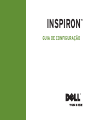 1
1
-
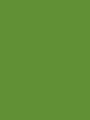 2
2
-
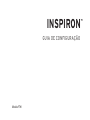 3
3
-
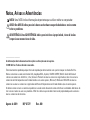 4
4
-
 5
5
-
 6
6
-
 7
7
-
 8
8
-
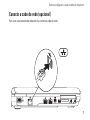 9
9
-
 10
10
-
 11
11
-
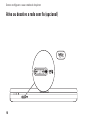 12
12
-
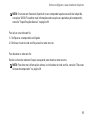 13
13
-
 14
14
-
 15
15
-
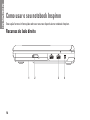 16
16
-
 17
17
-
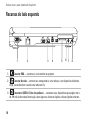 18
18
-
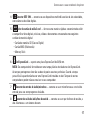 19
19
-
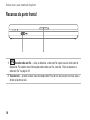 20
20
-
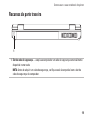 21
21
-
 22
22
-
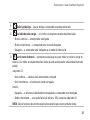 23
23
-
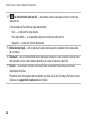 24
24
-
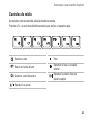 25
25
-
 26
26
-
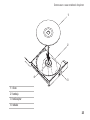 27
27
-
 28
28
-
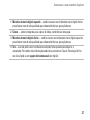 29
29
-
 30
30
-
 31
31
-
 32
32
-
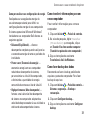 33
33
-
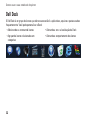 34
34
-
 35
35
-
 36
36
-
 37
37
-
 38
38
-
 39
39
-
 40
40
-
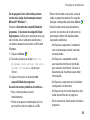 41
41
-
 42
42
-
 43
43
-
 44
44
-
 45
45
-
 46
46
-
 47
47
-
 48
48
-
 49
49
-
 50
50
-
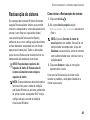 51
51
-
 52
52
-
 53
53
-
 54
54
-
 55
55
-
 56
56
-
 57
57
-
 58
58
-
 59
59
-
 60
60
-
 61
61
-
 62
62
-
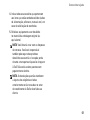 63
63
-
 64
64
-
 65
65
-
 66
66
-
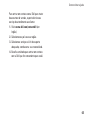 67
67
-
 68
68
-
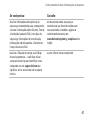 69
69
-
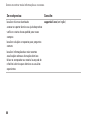 70
70
-
 71
71
-
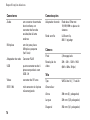 72
72
-
 73
73
-
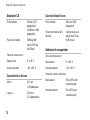 74
74
-
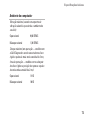 75
75
-
 76
76
-
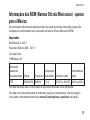 77
77
-
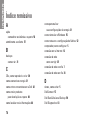 78
78
-
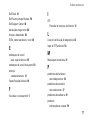 79
79
-
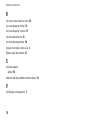 80
80
-
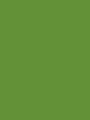 81
81
-
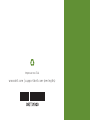 82
82
-
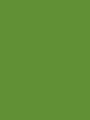 83
83
-
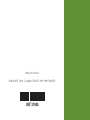 84
84
Artigos relacionados
-
Dell Inspiron 11z 1110 Guia rápido
-
Dell Inspiron 15 1564 Guia rápido
-
Dell Inspiron 10z 1120 Guia rápido
-
Dell Inspiron 14 1440 Guia rápido
-
Dell Inspiron 15 M5030 Guia rápido
-
Dell Inspiron 15 N5030 Guia rápido
-
Dell Inspiron 15 M5010 Guia rápido
-
Dell Inspiron 15 N5010 Guia rápido
-
Dell Inspiron M501R Guia rápido
-
Dell Inspiron 14R N4110 Guia rápido